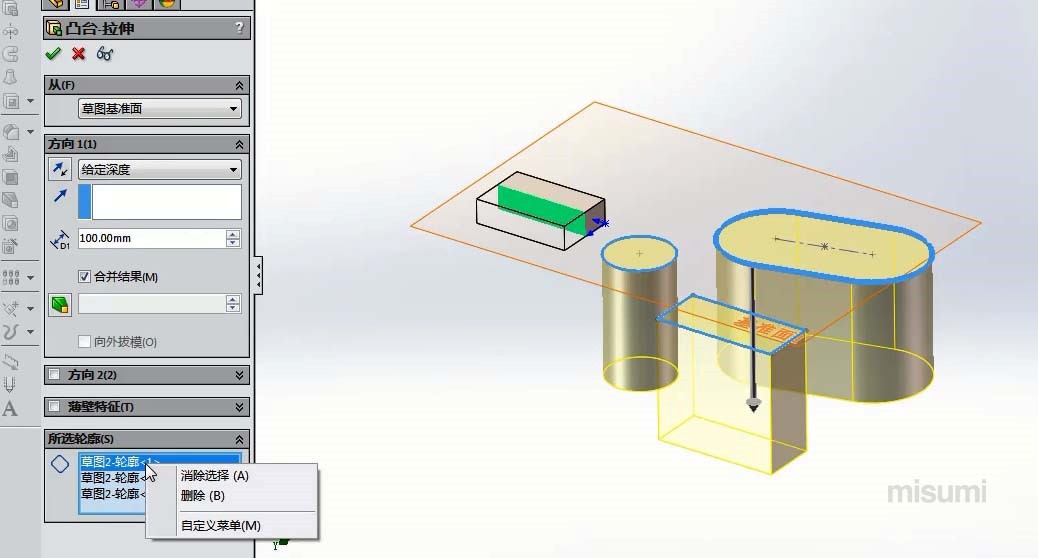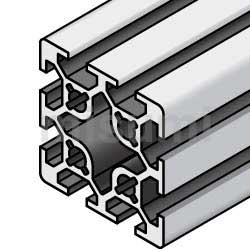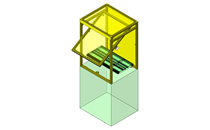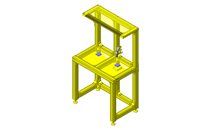本节内容主要介绍了拉伸凸台基体命令, 视频时长约13分钟。拉伸特征是三维设计中最常用的特征之一,具有相同截面,可以指定深度的实体都可以用拉伸特征建立。学习时注意视频中对一些名词的解释,对于一些知识点可做笔记。
简要操作步骤:
1在草图中绘制任意的矩形,可退出草图然后选择特征中的拉伸,选择所绘矩形进行拉伸操作,但是一般是在草图中直接选择拉伸命令系统自动捕捉草图完成拉伸,如下。

2在模型树中右击要编辑的草图而后选择编辑草图,或者选择草图右击选择其快捷菜单中的编辑草图,最简单的方法就是双击要编辑的草图即可进入草图环境。
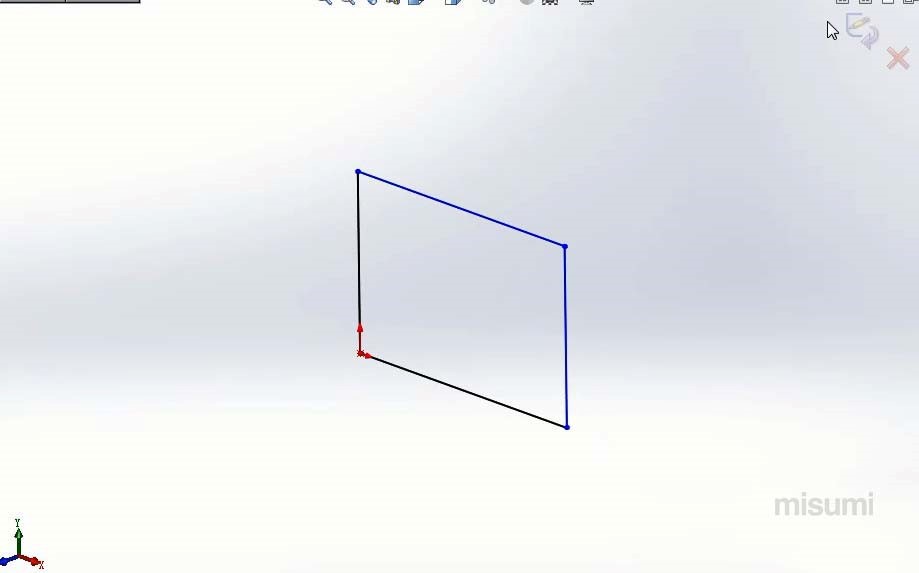
3选择参考几何中的基准面命令,选择模型树中的前视基准面为参考面,输入距离20mm,即创建的基准面到参考基准面法线距离为20mm,即可创建与前视基准面平行的基准面。
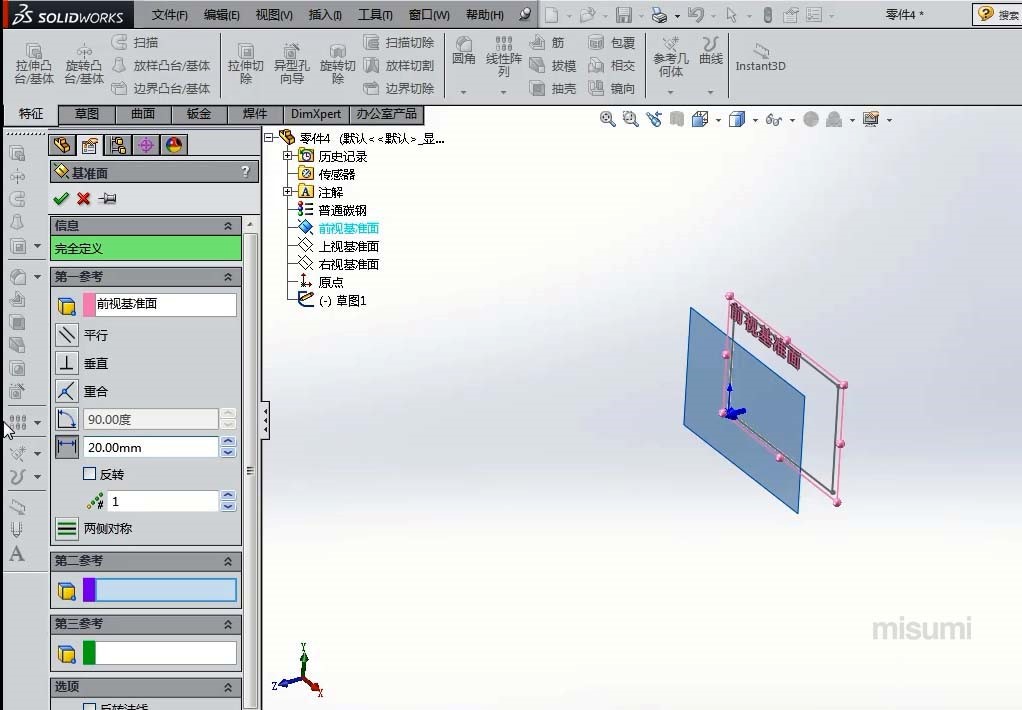
4再次选择拉伸命令,指定开始条件为从草图基准面开始选择上步骤所创基准面,可以看到草图从所选基准面开始拉伸,拉伸厚度为沿箭头方向20mm。如下
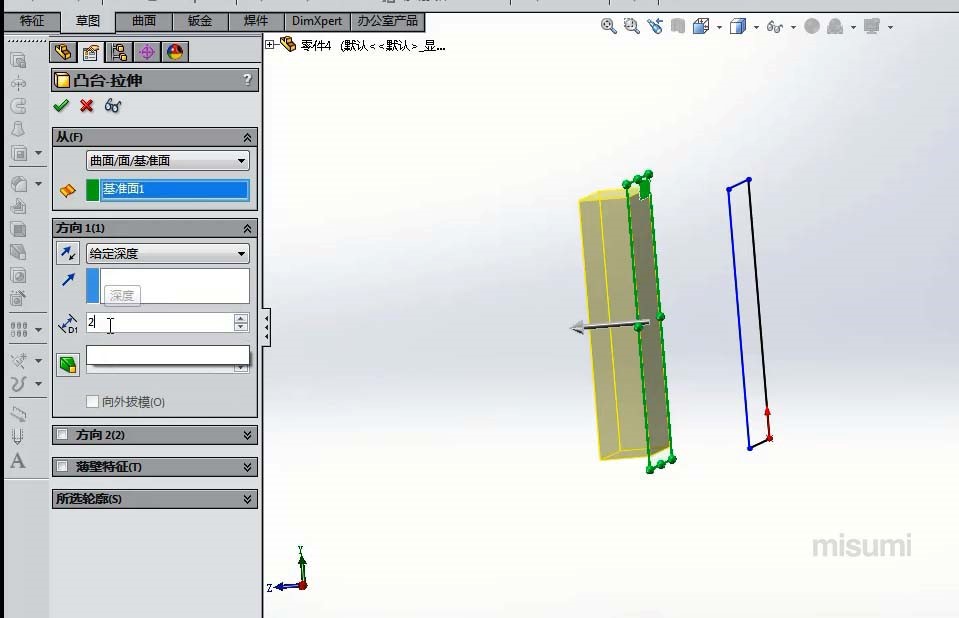
5选择开始拉伸条件为从顶点,选择立方体的一顶点,则圆的拉伸起始点为立方体的顶点所在平面,而后沿箭头方向拉伸一定距离。
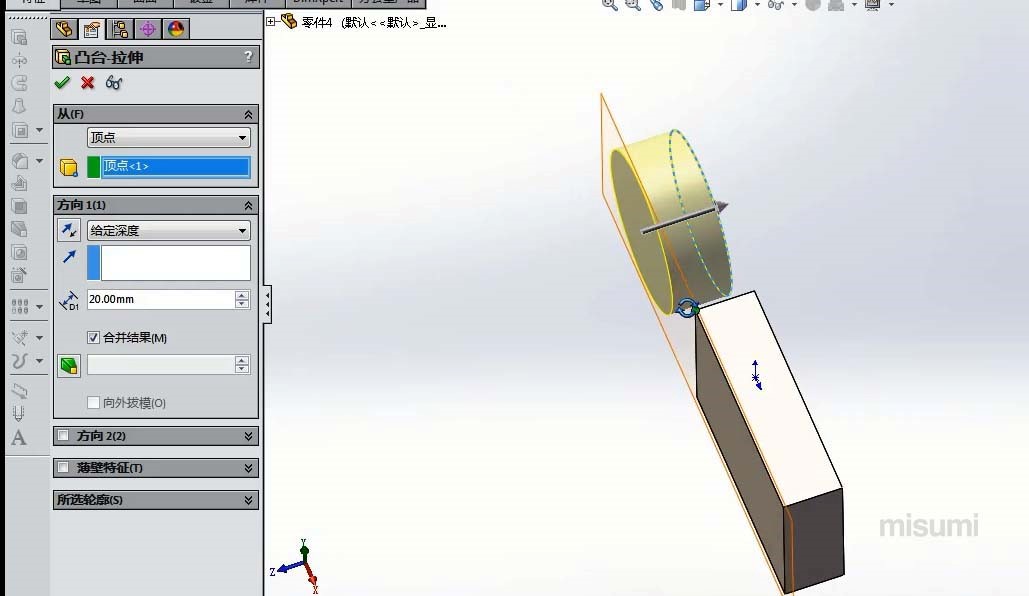
6选择开始条件为等距,并设置等距距离,则拉伸起始点为与当前草图基准面等距的新基准面上开始,如下。
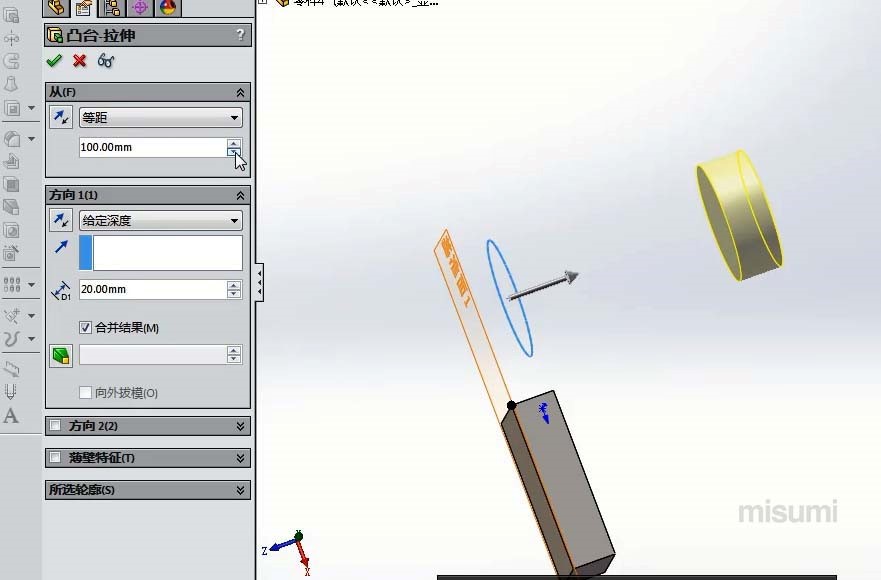
7接下来设置终止拉伸条件,拉伸特征中有7个不同类型的终止条件比较容易理解。 如成形到一面即从草图基准面拉伸特征到一个要拉伸到的面或基准面。
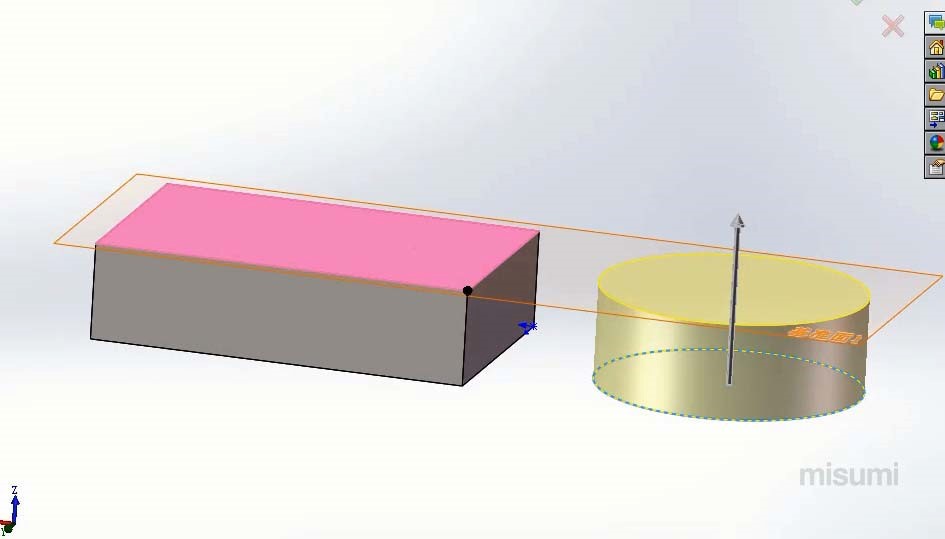
8当图形中创建第二个拉伸特征时,会出现合并结果,复选框勾选后,即相当于布尔求和。当两实体有相交部分自动合并,还可对其进行拔模操作。
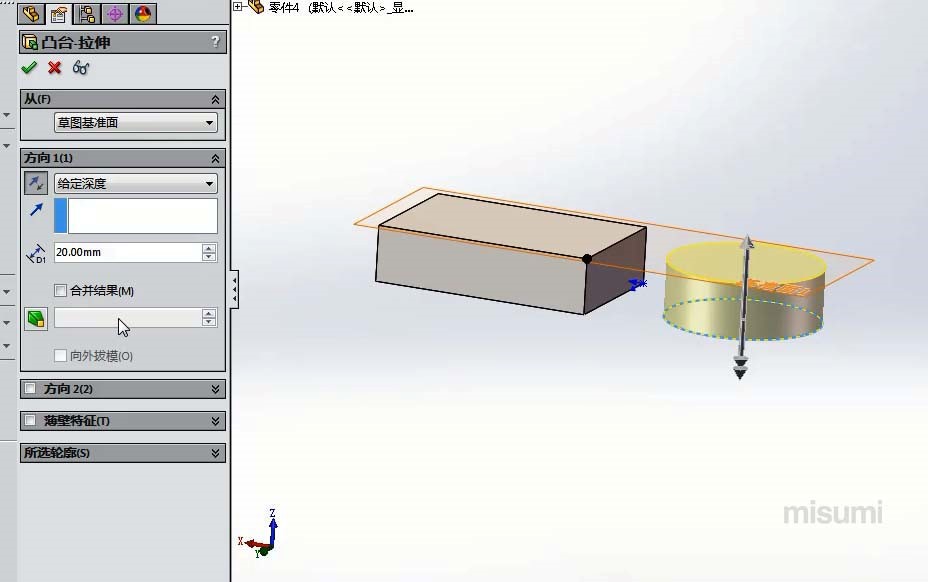
9勾选方向2可沿方向2进行拉伸和拔模操作,当两个方向的距离相等其作用相当于两侧对称拉伸。
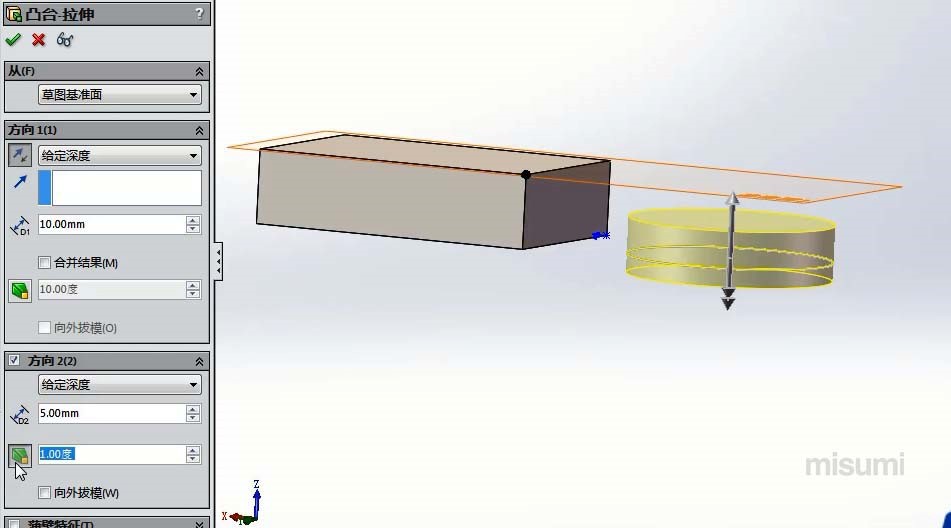
10勾选薄壁特征,则拉伸的到的是薄壁体即利用剖视图进行剖开可以看到其内侧是空的,可以选择薄壁特征厚度相对于草图方向的类型,设置距离即可完成,如下。
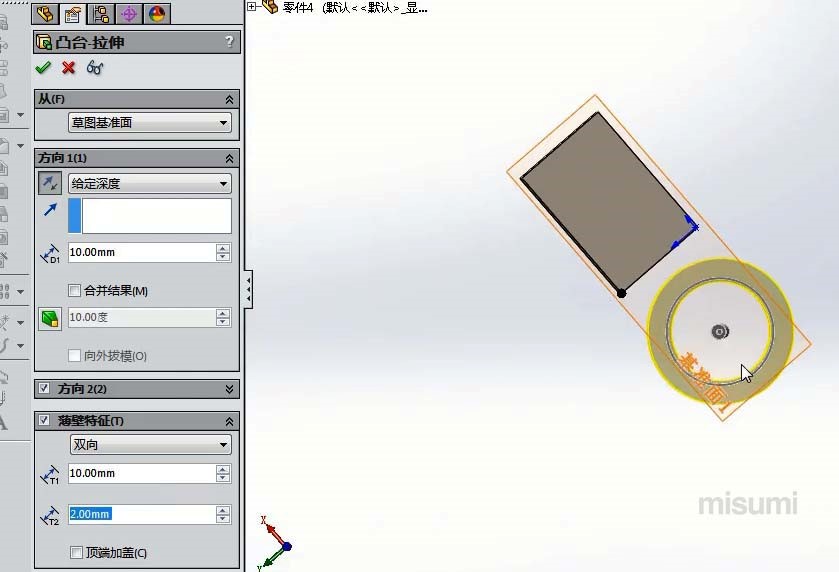
11当含有多个草图时可以用所选轮廓来完成,即允许使用部分草图进行拉伸生成特征。在图形区域中选择草图轮廓和模型边线。